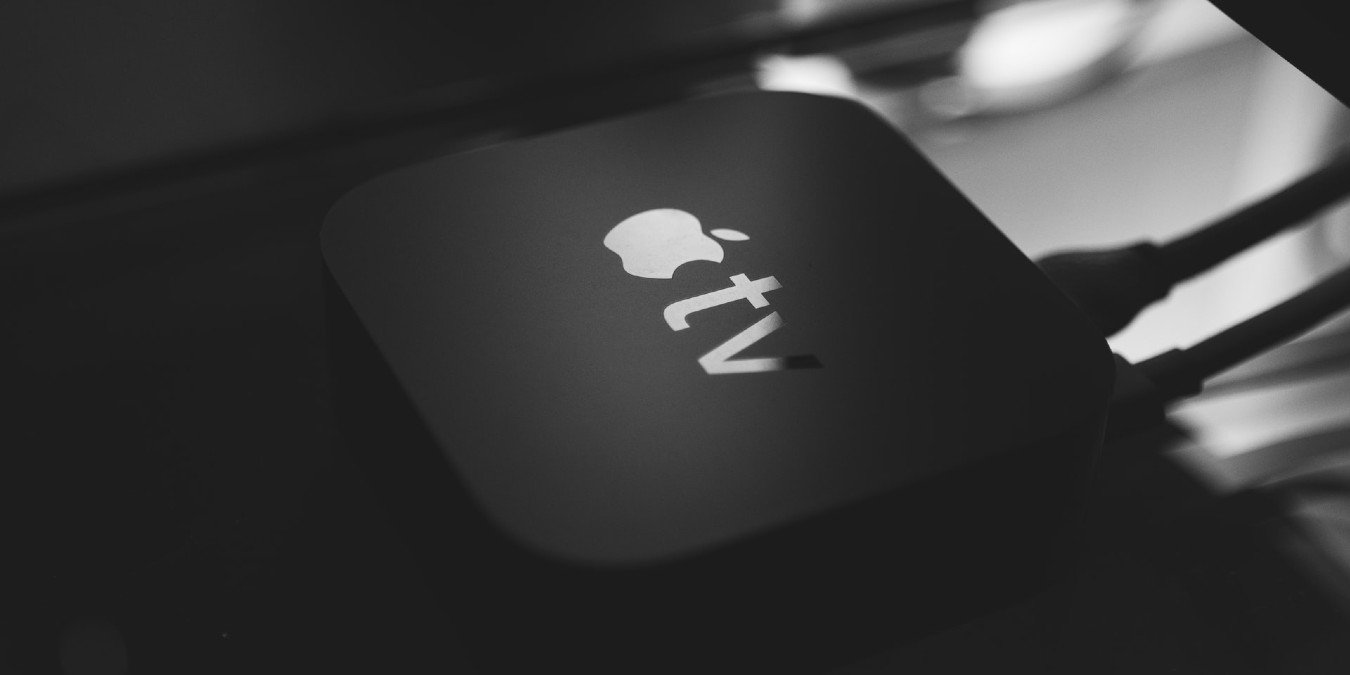Несмотря на то, что многие наши зрительские привычки меняются из-за потоковых сервисов, кабельное телевидение живо и процветает. Всем, у кого есть подписка на ТВ, iOS, iPadOS и Apple TV предлагают пользователям возможность связать своего провайдера ТВ с приложением и получить мгновенный доступ ко всем видеоприложениям. Это означает, что такие каналы, как Showtime, Stars, Epix и Cinemax, собраны в одном месте, чтобы вам было еще проще найти следующий эпизод. У Apple длинный список доступных провайдеров для стран по всему миру. Лидером среди них являются США, где доступны почти все основные провайдеры.
Как войти в систему на iPhone, iPad или iPod Touch
На устройствах iOS после войдите в систему у своего провайдера ТВ (AT&T, Spectrum, Cox и т. д.) вам больше не придется вводить свои данные. Чтобы добавить информацию на свое устройство:
1. Убедитесь, что у вас установлена последняя версия iOS или iPadOS. Это позволит гарантировать, что все будет работать так, как должно, зная, что все последние потенциальные ошибки входа в систему устранены.
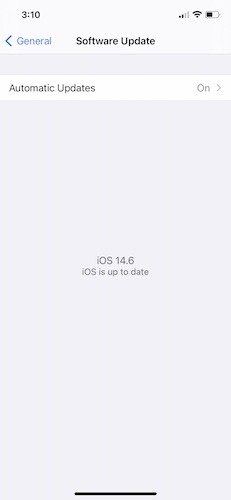
2. Перейдите в «Настройки», затем прокрутите вниз, пока не увидите опцию «ТВ-провайдер». Пролистывайте список, пока не найдете своего провайдера. Если ваш провайдер поддерживается, вам будет предложено ввести имя пользователя и пароль.
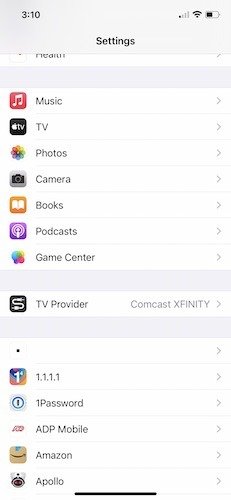
3. Важно отметить, что не каждый провайдер ТВ поддерживает единый вход. Например, Comcast (Xfinity) этого не делает, и поэтому вам придется входить в другие приложения индивидуально. Это означает, что любой, у кого есть дополнительные подписки в счете за кабельное телевидение (Starz, Epix и т. д.), не будет автоматически входить в систему. Вместо этого вам придется добавлять каждое приложение отдельно.
4. Чтобы сменить провайдера ТВ, вернитесь в «Настройки ->Поставщик ТВ ->Выйти». Выполните те же действия, что и выше, чтобы добавить нового провайдера. В целом этот процесс должен занять меньше минуты или двух и отлично подходит для всех, кто меняет или меняет подписку на кабельное телевидение.
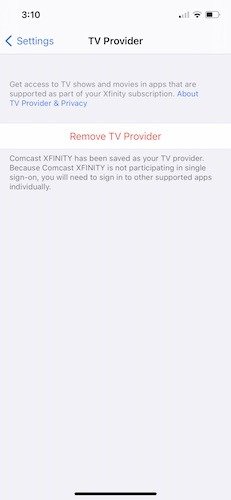
Как добавить провайдеров ТВ на Apple TV
Физическая единица
Вход в систему на Apple TV практически такая же, как на устройстве iOS.
1. Убедитесь, что у вас установлена последняя версия tvOS. Опять же, это делается для того, чтобы убедиться, что вы уловили все последние сбои в программном обеспечении, которые могут помешать вам войти в систему. Хотя такие случаи редки, всегда рекомендуется иметь последнюю версию программного обеспечения.

2. На Apple TV перейдите в «Настройки», выберите «Пользователи и учетные записи», затем «ТВ-провайдер».
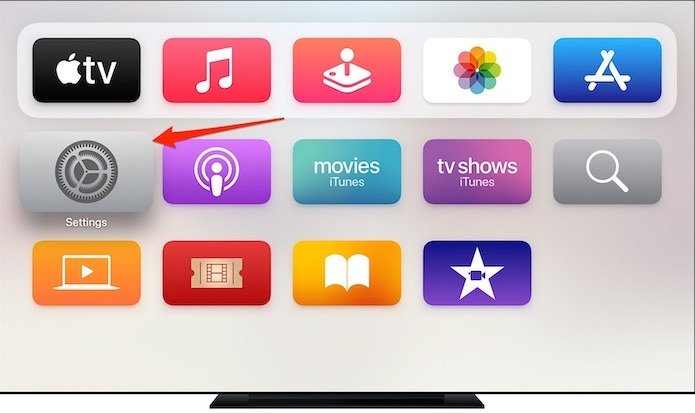
3. Выберите своего провайдера ТВ на этом экране. Если вы живете за пределами США, прокрутите вниз и выберите свою страну или регион. Введите адрес электронной почты и пароль для учетной записи вашего ТВ-провайдера. Как и в случае с iOS, если вашего провайдера ТВ нет в списке, вы можете начать вход в систему, выбрав «Ввести новый», добавив данные своей учетной записи (адрес электронной почты и пароль), а затем нажав «Войти».
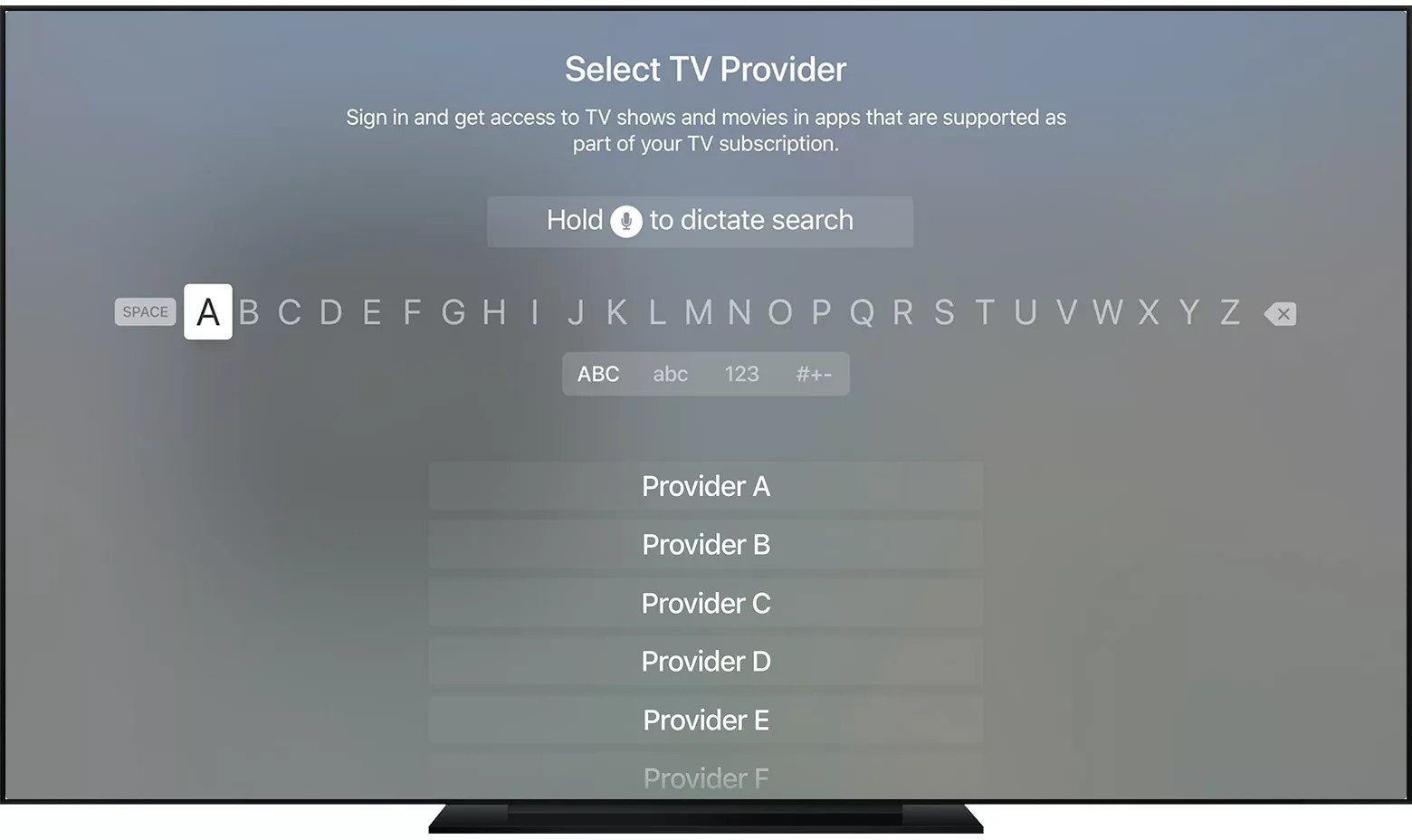
4. Если ваш провайдер кабельного телевидения предлагает в App Store приложение с дополнительными функциями (по требованию, прямой эфир и т. д.), вы можете получить приглашение загрузить и установить приложение.
5. И последнее, но не менее важное: убедитесь, что вы не потеряйте пульт Apple TV.
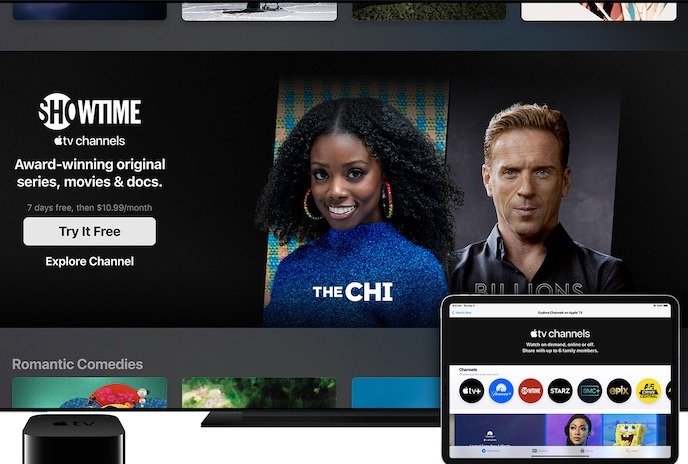
Заключительные мысли
Хотя Apple TV не рассматривается в том же свете, что Netflix или Disney+, он все же предлагает множество возможностей. Когда вы добавляете возможность иметь своего провайдера кабельного телевидения, а также различные услуги подписки/потоковой передачи в одном месте, преимущества начинают складываться воедино. То, что Apple делает добавление вашего ТВ-провайдера таким простым, является свидетельством того, насколько плавным они хотят, чтобы просмотр ТВ был для пользователей любого уровня опыта. Пока вы этим занимаетесь, попробуйте Apple TV+ и начните с Теда Лассо. Вы можете поблагодарить меня позже.